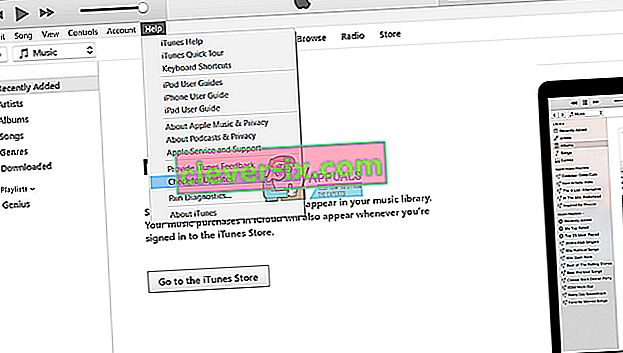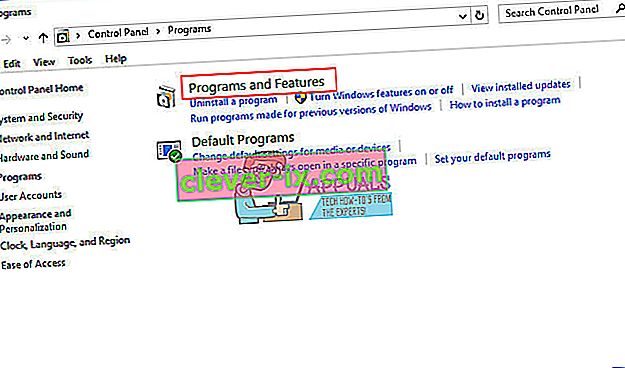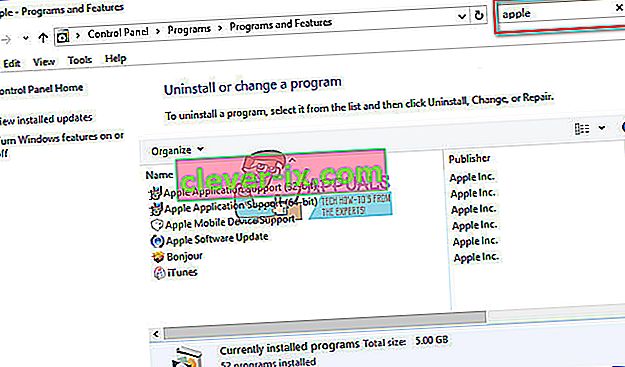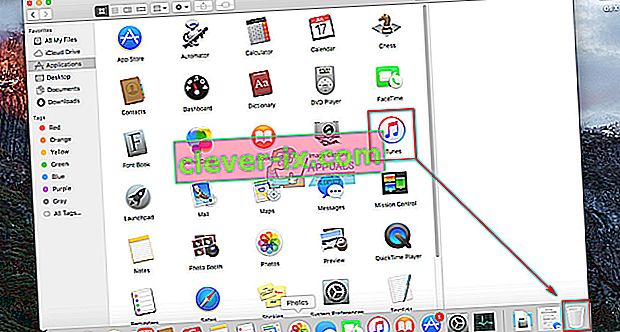Gendannelse af din iDevice er en måde at løse mange problemer på din enhed. Imidlertid er mange brugere ikke i stand til at gendanne deres iPhones på grund af iTunes-fejl - "iTunes kunne ikke oprette forbindelse til denne iPhone, værdien mangler." Den mest irriterende ting her er, at denne fejl opstår, selv når brugere, der udfører en DFU-gendannelse. Her er en brugers klage.
”Jeg har lige forsøgt at gendanne min iPhone, som den var i DFU-tilstand, og nu får jeg fejlen
“ITunes kunne ikke oprette forbindelse til denne iPhone. Værdien mangler. ”
og telefonen sidder fast på apple-logoet.
Nogle ideer"
Efter lidt research fandt vi en løsning på dette problem. Så hvis du har at gøre med denne fejl, kan du her se, hvordan du løser den.
Opdater iTunes
Flere forskellige faktorer kan forårsage denne fejl, mens du forsøger at gendanne din iDevice. Og efter at have forældet iTunes er den første på vores liste i dag. Så tjek din iTunes for opdateringer. Sådan gør du det.
- Åbn iTunes på computeren, og klik på Hjælp fane .
- Når rullemenuen vises, skal du klikke på Søg efter opdateringer .
- Vent et par af sekunder og iTunes vil hente og installere den nyeste udgivelse, hvis der kræves en opdatering.
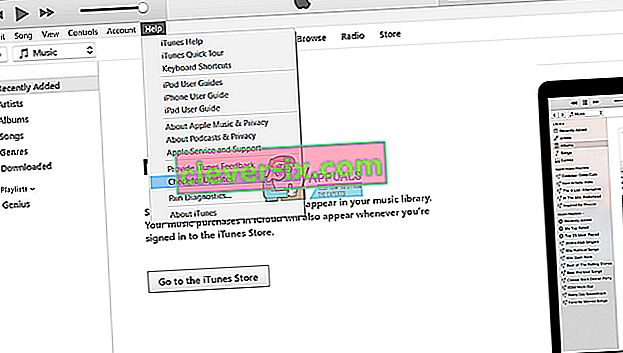
Prøv nu at udføre gendannelsen. Hvis denne metode ikke fungerede for dig, kan du prøve følgende.
Geninstaller iTunes
Nogle gange kan iTunes-filer være beskadiget, og det kan være årsagen til fejlen - "iTunes kunne ikke oprette forbindelse til denne iPhone, værdien mangler." En mulig løsning til at rette de manglende filer er geninstallation af iTunes. Sådan gør du det.
På Windows-computere
- Afinstaller iTunes og relaterede komponenter
- Klik på Start og gå til kontrol panel .
- Nu, skal du klikke på programmer .
- Vælg Programmer og funktioner .
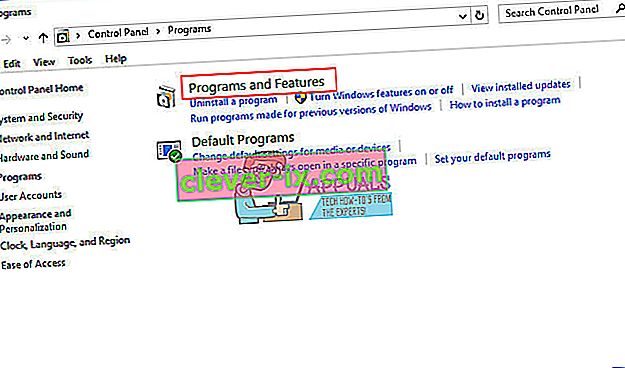
- Afinstaller iTunes og alle relaterede Apple software -komponenter .
- iTunes
- Bonjour
- Hurtig tid
- Apple-softwareopdatering
- Support til mobilenheder
- Apple Application Support
- Alle andre Apple-relaterede programmer
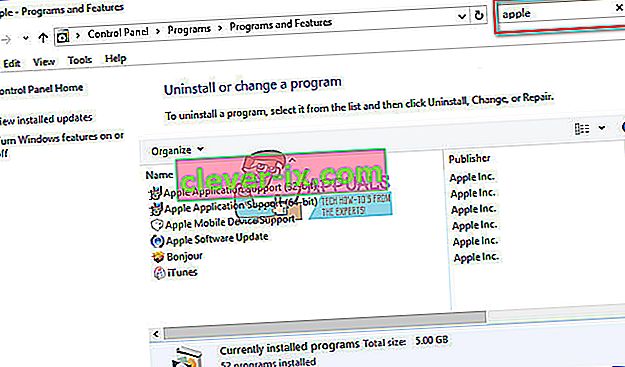
Bemærk: På nogle systemer kan iTunes muligvis have to versioner af Apple Application Support. Sørg for at afinstallere dem begge. For at kontrollere, om alle relaterede programmer er fjernet eller ej, kan du bruge søgefeltet. Bare skriv "æble" i det.
- Geninstaller iTunes og relaterede komponenter
- Når du har afinstalleret iTunes helt, skal du genstarte din computer og downloade den nyeste iTunes- version fra apple.com.
- Åbn den downloadede fil , så vises en installationsguide.
- Følg de installations instruktioner og gå igennem de trin i Vælg den placering af iTunes-mappen og accepterer vilkårene og betingelserne .
- Når installationen er færdig, skal du klikke på Udfør, og du har en ny iTunes-app på din computer.
På Mac-computere
På Mac er computere iTunes en indbygget app. Det betyder, at det er lidt vanskeligt at fjerne det fra operativsystemet. Følg dog de næste trin, og du vil geninstallere det uden problemer.
- Afinstaller iTunes
- Åbn de Applications mappen og find de iTunes
- Klik det med den rigtige klik (eller COMAND + klik), og vælg Get Info .”
- Tryk på den lille lås ikonet placeret på højre nederste hjørne af vinduet.
- Indtast den administrator password , når det kræves.
- Klik på pilen Deling og tilladelser, så åbnes et nyt afsnit.
- Klik på Læs & Skriv privilegier og vælge Alle .

- Nu skal du trække de iTunes -ikonet til papirkurven.
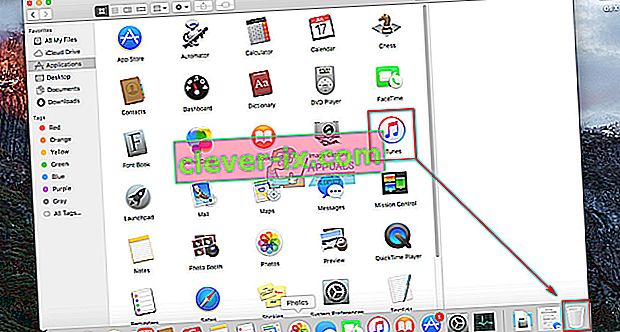
- Geninstaller iTunes
- Gå til apple.com og download den nyeste version af iTunes .
- Åbn den hentede fil , og en installation Guiden åbner op .
- Nu, skal du følge de installations vejledningen , indtil programmet er installeret. Dette inkluderer at acceptere servicevilkårene og vælge placeringen af iTunes-filerne.
Når du har geninstalleret iTunes på din computer, skal du prøve at udføre gendannelsen af din iDevice. Hvis du stadig oplever den samme fejl, kan du prøve følgende metode.
Udfør hård nulstilling og gendan din iPhone
- Slut den iPhone til en computer ved hjælp af den oprindelige USB-kabel.
- Udfør en hård nulstilling (tvungen genstart) på din iPhone. Hvis du ikke kender proceduren, skal du kontrollere afsnittet Tvungen genstart i den følgende iPhone-døde artikel
- Når iTunes-logoet kom på din iDevice, giver iTunes dig 2 muligheder i en dialogboks. (Opdater og gendan).
- Klik på knappen Gendan , og bekræft dit valg, når du bliver spurgt igen.
- Hvis dette ikke gendanner din enhed, skal du klikke på Annuller i den næste dialogboks.
- Nu, skal du klikke på Gendan indstilling , der er i iTunes ansøgning vinduet . Det vil igen bede dig om at bekræfte din handling.
- Bekræft dit valg , og gendannelsesprocessen skal starte.
Denne metode er bekræftet af vores læsere og skal også hjælpe dig med at løse “iTunes kunne ikke oprette forbindelse til denne iPhone, værdien mangler” -fejl på din iDevice.
Afsluttende ord
Så meget kompliceret som det ser ud på overfladen, kan mange iDevices problemer løses på mindre end 5 minutter. Det er tilfældet med dagens problem. Så hvis du har at gøre med "iTunes kunne ikke oprette forbindelse til denne iPhone, mangler værdien" på din iDevice, jeg kan varmt anbefale at prøve ovenstående metoder. Hvis intet af ovenstående fungerer for dig, skal du gå til den nærmeste Apple Store og bede dem om en løsning. Glem ikke at fortælle os, om du har løst fejlen i kommentarfeltet nedenfor.